win10系统打开文件夹不是文件内容而是搜索界面的处理技巧
时间:2019-03-25
来源:雨林木风系统
作者:佚名
win10系统打开文件夹不是文件内容而是搜索界面的处理技巧?
大家在用win10系统电脑工作和学习的过程中,可能会出现win10系统打开文件夹不是文件内容而是搜索界面的情况。如果遇到win10系统打开文件夹不是文件内容而是搜索界面的问题应该如何处理呢?对于电脑水平属于小白的用户来说一般不知道win10系统打开文件夹不是文件内容而是搜索界面到底该怎么处理?其实很简单只需要步骤一:打开电脑之后,我们按下快捷键“win+r”,打开运行窗口;步骤二:在打开的“运行”界面中,我们在输入框中输入“regedit”命令,然后回车;今天小编就给大家详细介绍一下关于win10系统打开文件夹不是文件内容而是搜索界面的处理办法:
步骤一:打开电脑之后,我们按下快捷键“win+r”,打开运行窗口;
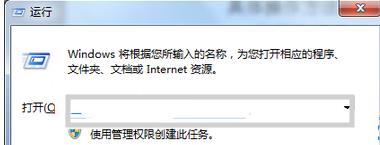 步骤二:在打开的“运行”界面中,我们在输入框中输入“regedit”命令,然后回车;
步骤二:在打开的“运行”界面中,我们在输入框中输入“regedit”命令,然后回车;
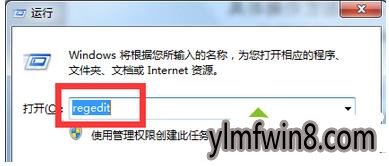 步骤三:之后我们进入“注册表编辑器”页面,在“注册表编辑器”中,根据依次展开的选项,我们依次找到:“HKEY_CLAssEs_RooT”、“directory”、“shell”;
步骤三:之后我们进入“注册表编辑器”页面,在“注册表编辑器”中,根据依次展开的选项,我们依次找到:“HKEY_CLAssEs_RooT”、“directory”、“shell”;
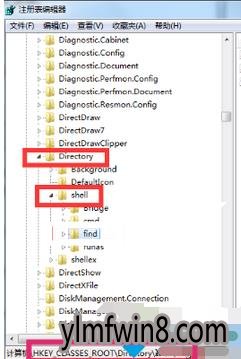 步骤四:按照上述步骤找到“shell”,之后在下面的下拉菜单中找到“find”选项;
步骤四:按照上述步骤找到“shell”,之后在下面的下拉菜单中找到“find”选项;
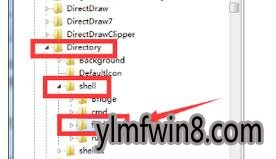 步骤五:按照上述步骤进行操作后,在find项上右击选择“删除”,并退出注册表就行了。
步骤五:按照上述步骤进行操作后,在find项上右击选择“删除”,并退出注册表就行了。
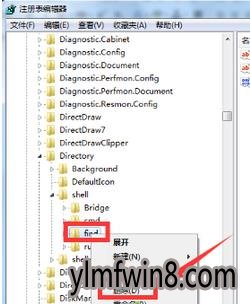
至此,关于win10系统打开文件夹不是文件内容而是搜索界面的处理技巧了,有需要的用户朋友们,动动手与小编一通操作一下吧。
大家在用win10系统电脑工作和学习的过程中,可能会出现win10系统打开文件夹不是文件内容而是搜索界面的情况。如果遇到win10系统打开文件夹不是文件内容而是搜索界面的问题应该如何处理呢?对于电脑水平属于小白的用户来说一般不知道win10系统打开文件夹不是文件内容而是搜索界面到底该怎么处理?其实很简单只需要步骤一:打开电脑之后,我们按下快捷键“win+r”,打开运行窗口;步骤二:在打开的“运行”界面中,我们在输入框中输入“regedit”命令,然后回车;今天小编就给大家详细介绍一下关于win10系统打开文件夹不是文件内容而是搜索界面的处理办法:
步骤一:打开电脑之后,我们按下快捷键“win+r”,打开运行窗口;
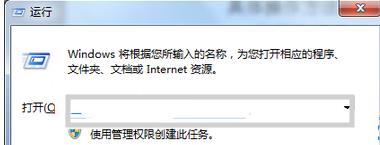
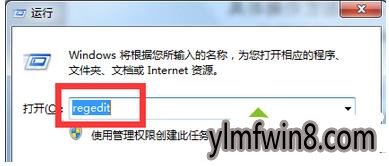
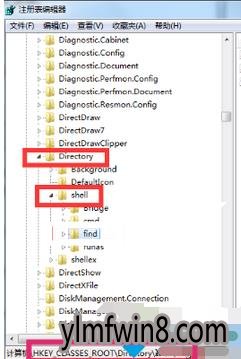
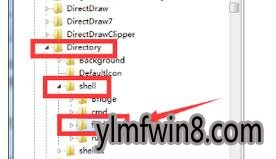
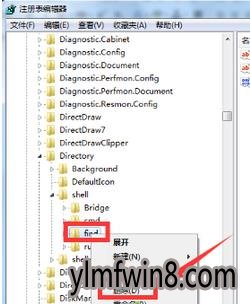
至此,关于win10系统打开文件夹不是文件内容而是搜索界面的处理技巧了,有需要的用户朋友们,动动手与小编一通操作一下吧。
相关文章
更多+-
08/12
-
10/13
-
06/01
-
02/21
-
06/28
手游排行榜
- 最新排行
- 最热排行
- 评分最高
-
动作冒险 大小:322.65 MB
-
动作冒险 大小:327.57 MB
-
角色扮演 大小:77.48 MB
-
角色扮演 大小:333 B
-
卡牌策略 大小:260.8 MB
-
模拟经营 大小:60.31 MB
-
模拟经营 大小:1.08 GB
-
角色扮演 大小:173 MB




































